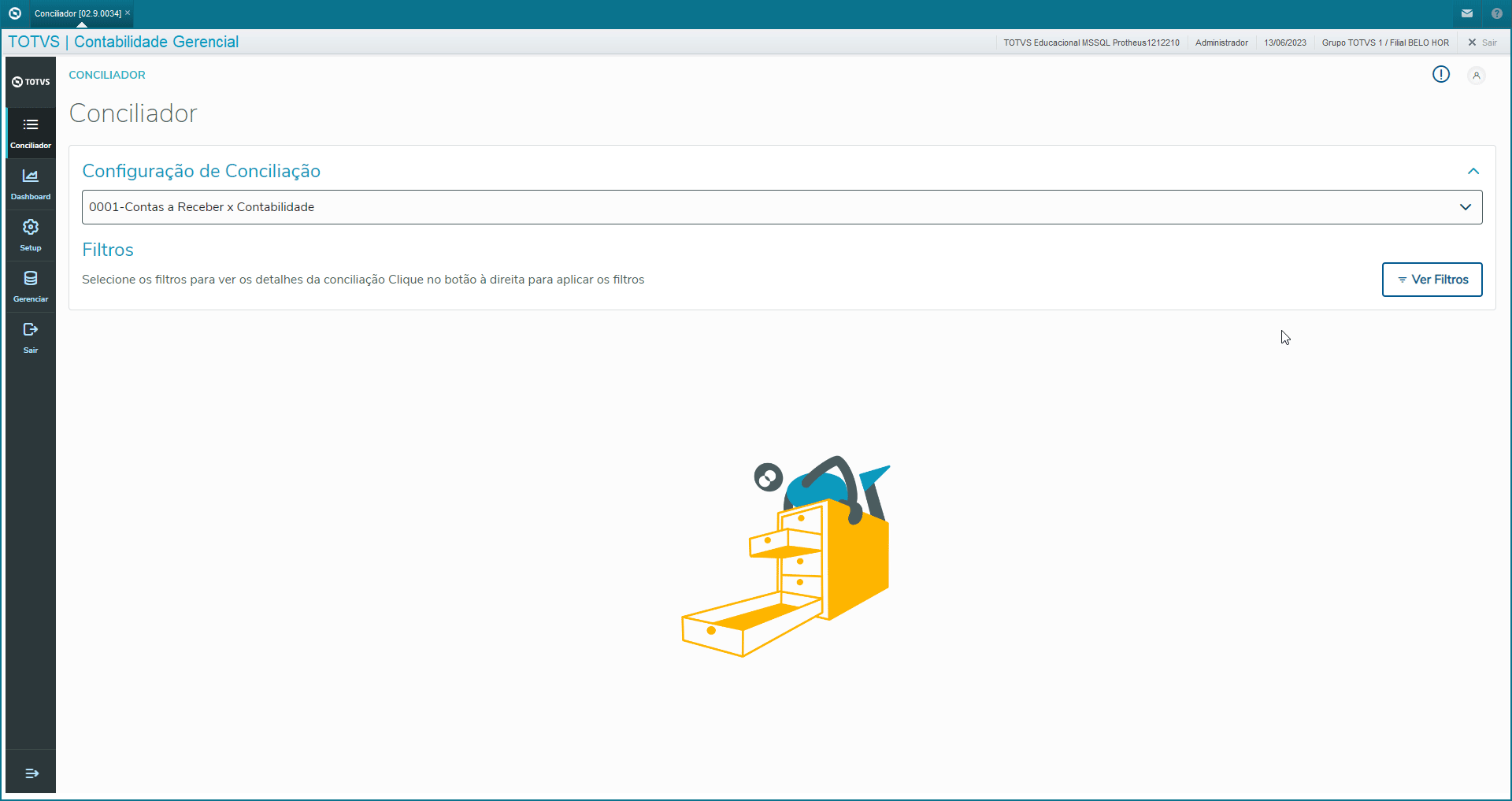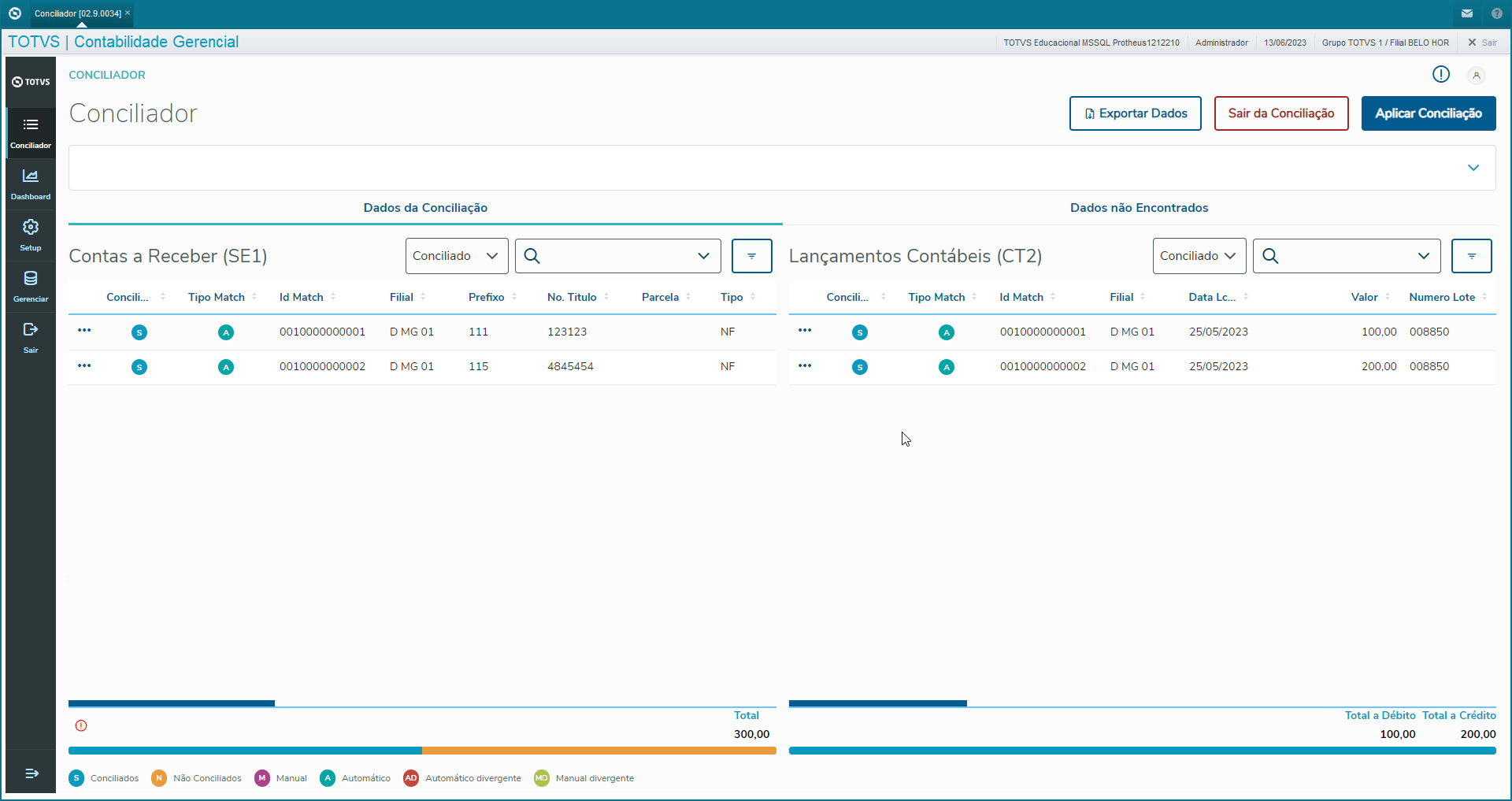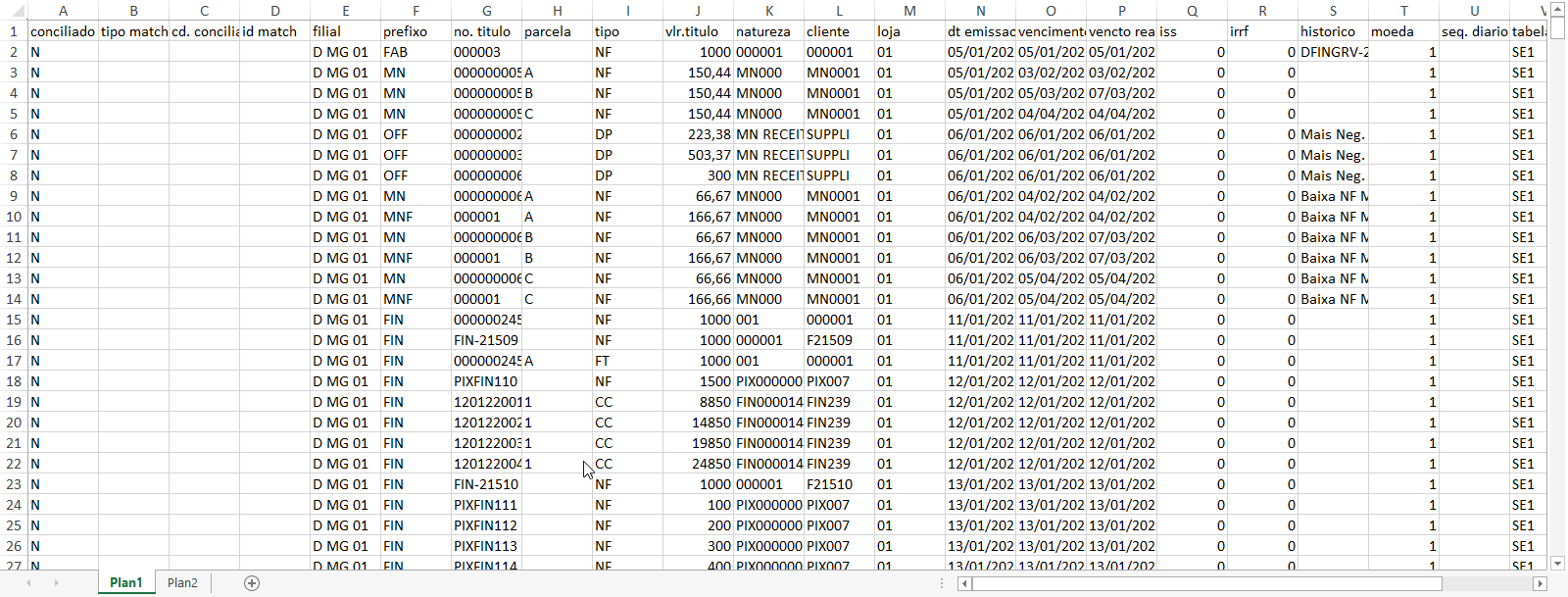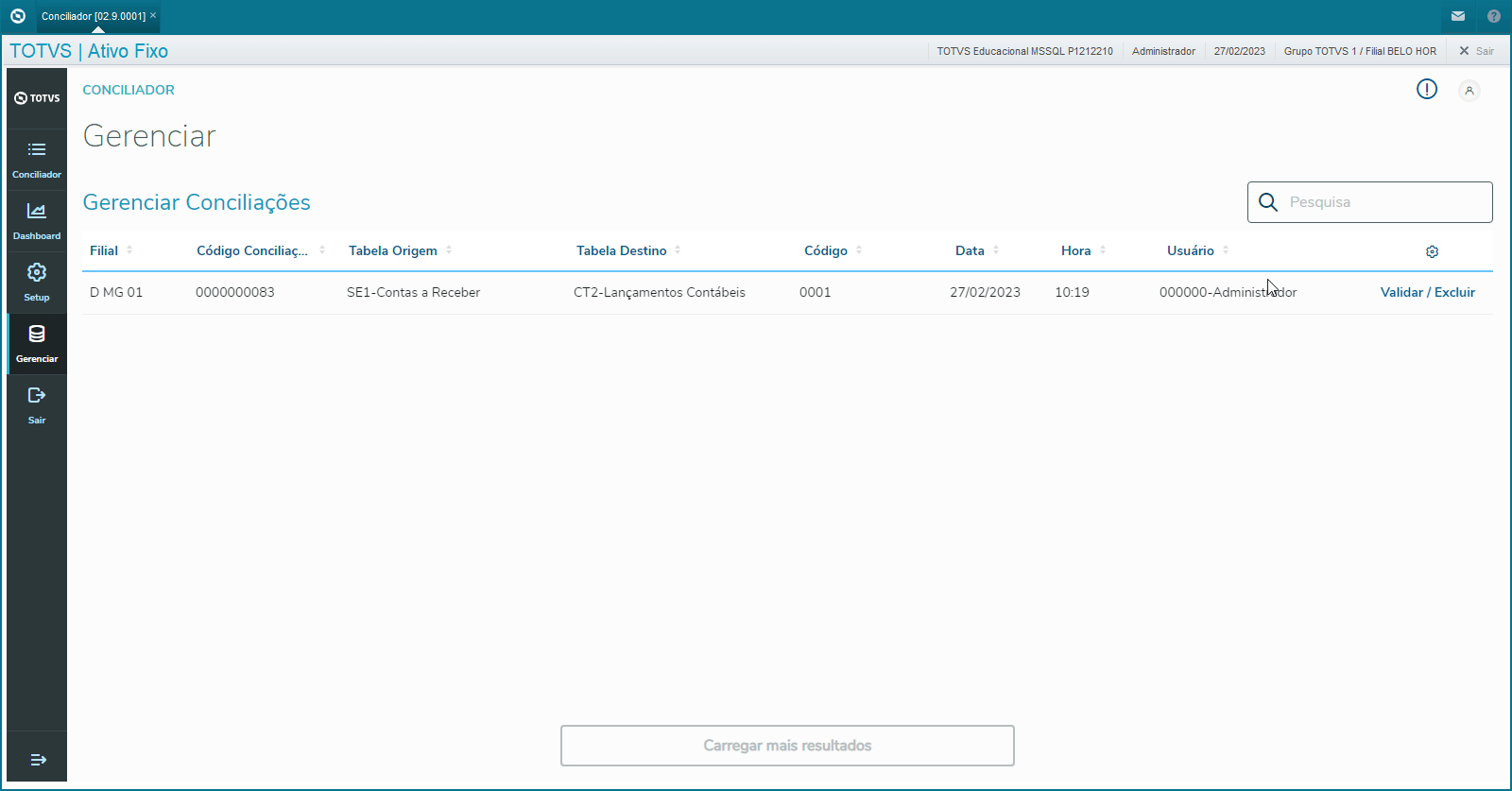Histórico da Página
...
| Nota | ||
|---|---|---|
| ||
| Utilize os filtros conforme a necessidade e evite aplicar filtros muito abrangentes, o tempo de busca de dados é proporcional a quantidade de registros encontrados |
...
02.4.3 TOTALIZADOR CONFORME RAZÃO CONTÁBIL
Caso necessite realizar a conciliação por conta, centro de custo ou outras entidades contábeis em uma conciliação que envolva a tabela de Lançamentos Contábeis (CT2), é possível alterar o comportamento dos totalizadores no momento de aplicar o filtro.
Para isso, é necessário informar uma entidade contábil nos filtros e marcar a pergunta 'Totalizar conforme Razão Contábil' como 'Sim'. Lembrando que a pergunta só será exibida em configurações de conciliação que envolva a tabela de Lançamentos Contábeis.
No exemplo abaixo foi utilizada a conta contábil nos filtros.
Na tela de conciliação, o totalizador irá considerar a conta informada no filtro, e realizar a totalização com foco na conta, ao invés de totalizar todos os lançamentos da tabela.
...
03. CONCILIADOR
03.1. DADOS
Após a aplicação dos filtros, o próximo passo para a conciliação de dados é realizar os matchs entre os dados de origem e destino
...
É possível realizar a exportação dos dados da aba 'Dados da conciliação' para excel. Basta selecionar a opção 'Exportar Dados' na parte superior da tela.
...
Registros que possuam mais de uma linha de match na tabela oposta.
Na aba de 'Dados não 'Encontrados' serão mostradas duas abas no excel, na primeira aba, estarão os dados da tabela de origem (tabela a esquerda), na segunda aba estarão dados da tabela de destino (tabela a direita).
| Dica |
|---|
O botão 'Exportar dados' sempre ira exportar os dados da aba em que o usuário estiver posicionado. |
...
04. DASHBOARD
04.1 VISÃO GERAL
...
Clique em "Validar / Excluir", o sistema vai listar todos os registros das tabelas de origem e destino conciliados sobre aquele registro.
05.5 EXCLUIR UMA CONCILIAÇÃO REALIZADA
Para apagar uma conciliação realizada clique na opção 'Excluir Conciliação'. Após a ação ter sido concluída será redirecionado para a tela de origem.
Permite que seja realizado o cancelamento de matchs individualmente por meio da opção gerenciar, anteriormente só era possível excluir toda a conciliação e seus itens.
Ao selecionar uma conciliação e acessar a opção Excluir/Validar, será possível ver que há uma caixa de seleção na primeira coluna da tabela. Ao clicar em algum item, automaticamente o sistema selecionará também o item relacionado na tabela oposta e o botão 'Excluir conciliação' será substituído pelo botão 'Excluir item(s)'.
Ao clicar em Excluir item(s)', serão excluídos apenas os itens selecionados
Caso deseja sair da tela clique em 'Cancelar' e você será redirecionado para a tela de origem.
| Nota | ||
|---|---|---|
| ||
Ao clicar em 'Excluir Conciliação" todos os itens referentes a esta conciliação serão apagados e estarão disponíveis novamente para conciliação. |
...